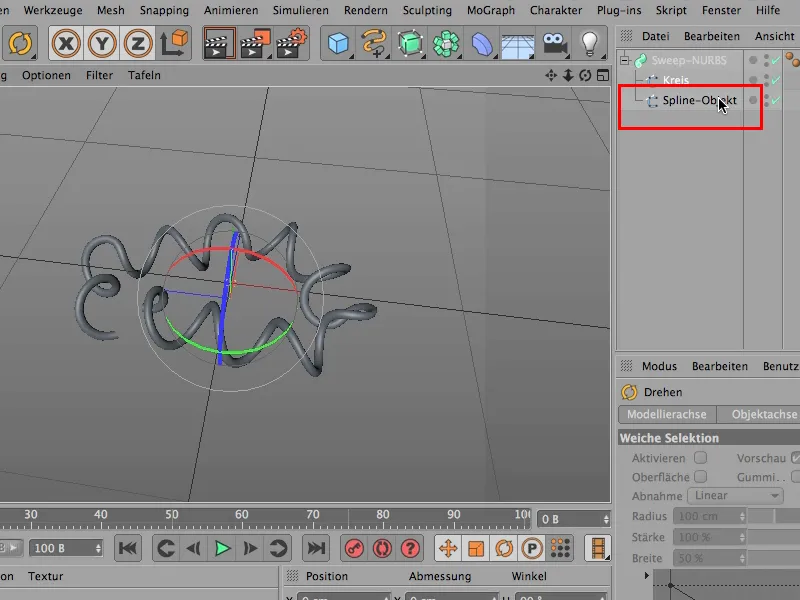Tämä vinkki tässä liittyy siihen, miten muokata splinejen kulmia. Jos katsotte täällä näitä splinejä, näette yläosassa 6 oranssinväristä splineä, jotka teidän täytyy ehdottomasti luoda itse: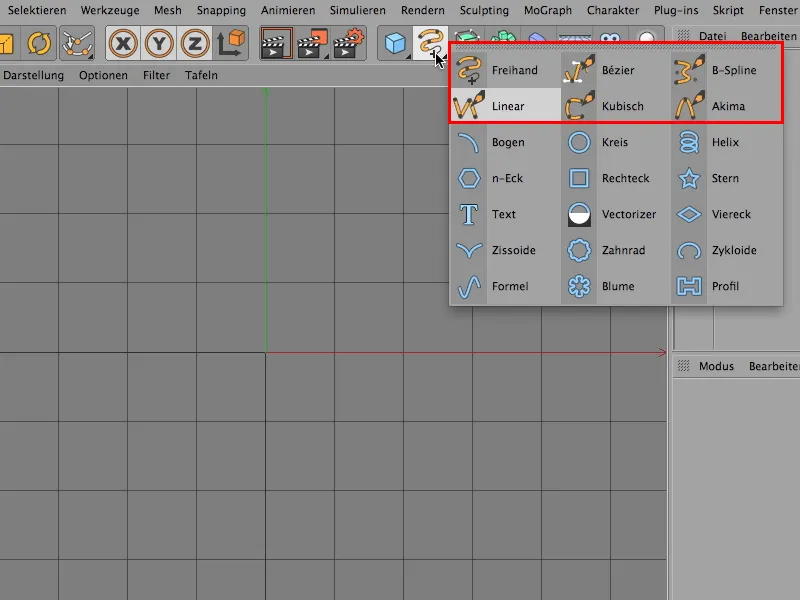
Ja täällä alhaalla ovat jo valmiita - kuten kaari, ympyrä, suorakulmio jne. - jotka ovat valmiita käytettäviksi. Nämä ovat parametrisia perusobjekteja, joiden parametrisia arvoja voitte helposti muuttaa täällä - eli tehdä asiaa korkeammaksi, leveämmäksi.
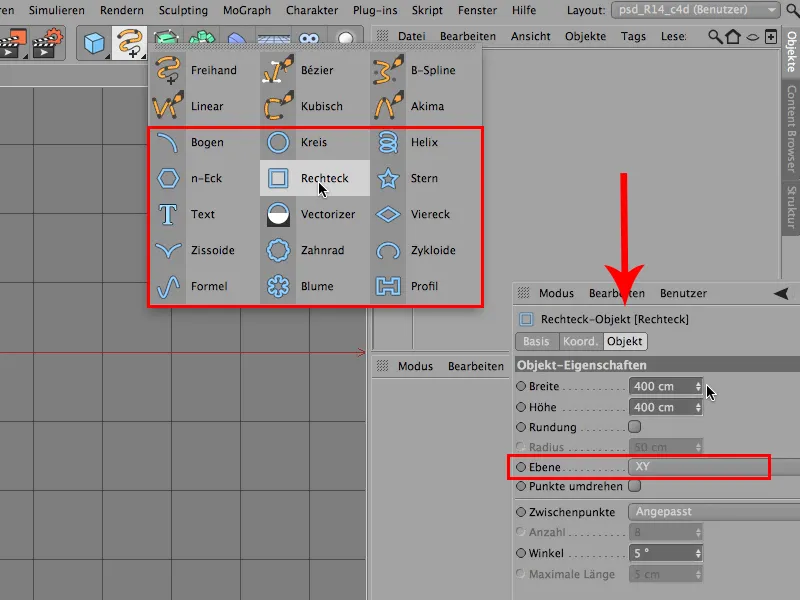
Kaikki tämä voidaan asettaa täällä; myös taso, jolla tämä asia pitäisi olla.
Tähän saakka ihan hyvin. Nyt kuitenkin yleensä haluaa myös joitain kaarevia viivoja, ja jotta niitä voidaan muokata, täytyy ehdottomasti muuttaa tämä spline ensin parametrisesta perusobjektista polygoniobjektiksi.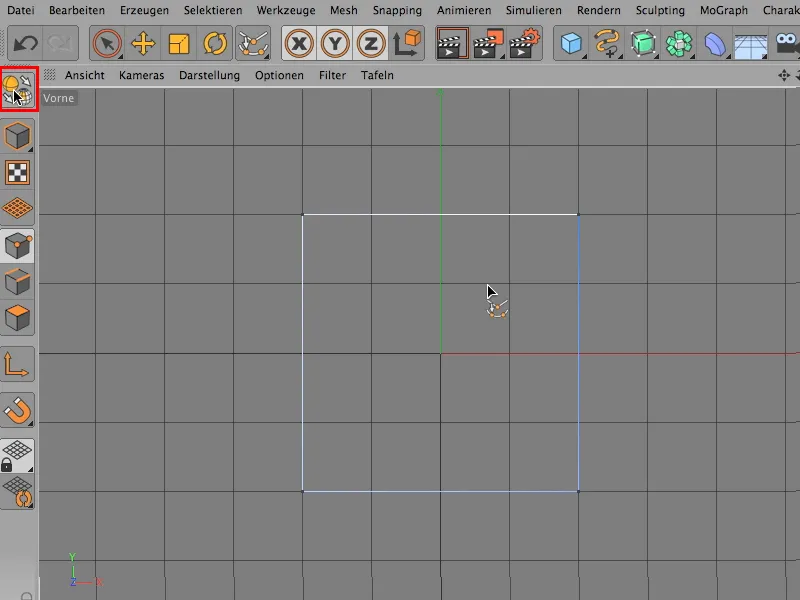
Nyt näemme myös nämä kulmat täällä. Tiedämme tarkkaan: On olemassa kova ja pehmeä interpolaatio kuten kaikissa muissakin polkutyökaluissa missä tahansa muussa ohjelmassa, jossa poluilla on merkitystä.
Ja meidän tarvitsee itse asiassa vain tehdä seuraavat: Klikkaamme vain tätä asiaa tässä, vain tätä yhtä kulmaa (nuoli), se riittää nyt ensin.
Ja nyt voin sanoa Mesh>Spline>Pehmeä interpolaatio.
Näin se näyttää ja se on todella kaartunut.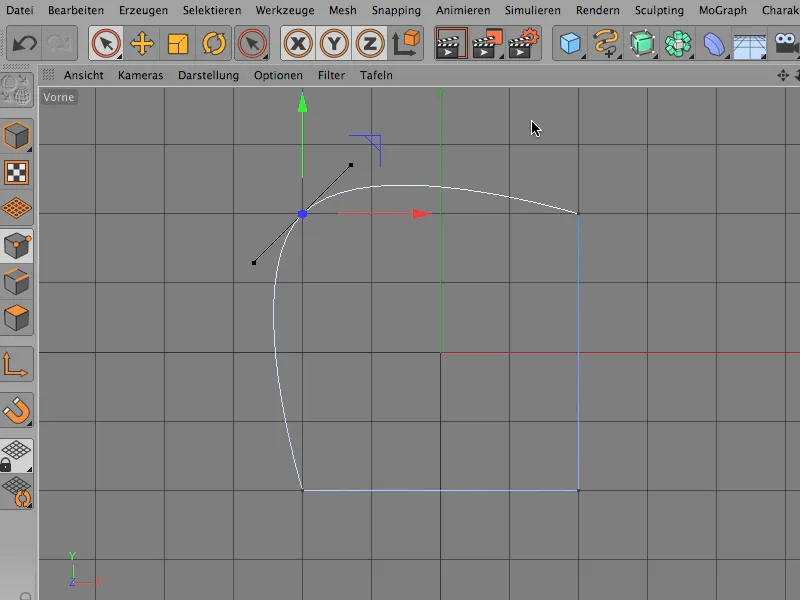
Sitten kuitenkin huomataan: En halua sitä täysin alas asti. Tehdään se siis peruttavaksi ja laitetaan aluksi muutama piste.
Ne löydämme myös täältä Mesh>Luo>Luo piste. Klikkaan sitä …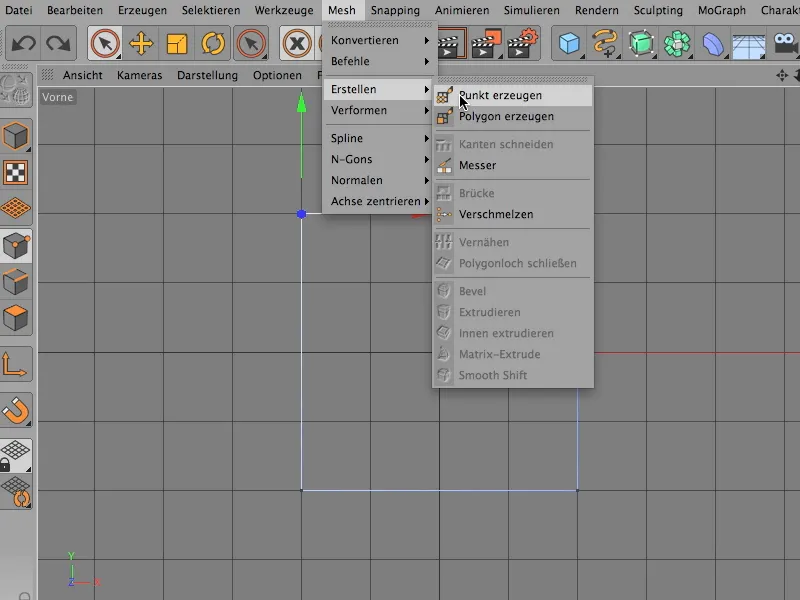
… ja nyt voin täällä tällä työkalulla esimerkiksi laittaa nämä kaksi pistettä tänne.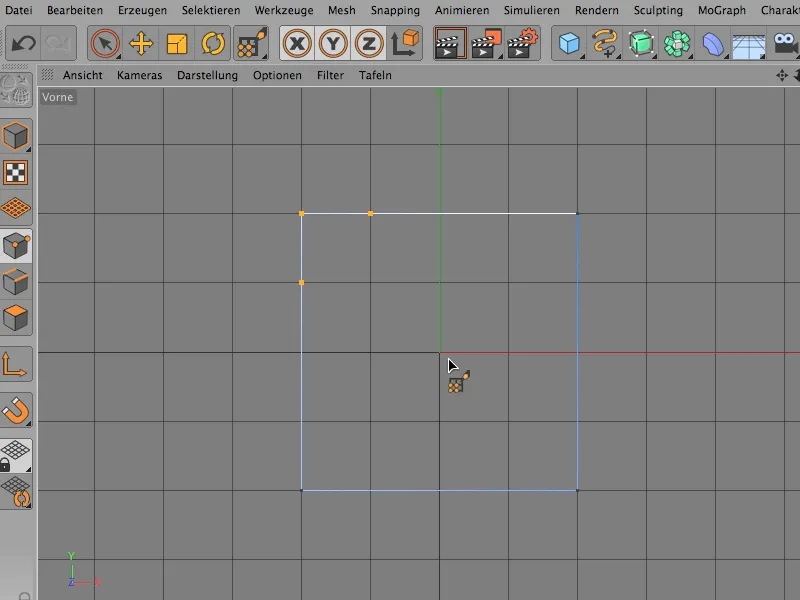
Valitsen taas yhden pisteen, koska muiden kahden olisi nyt oltava hieman täällä suhteessa, ja sanon Mesh>Spline>Pehmeä interpolaatio.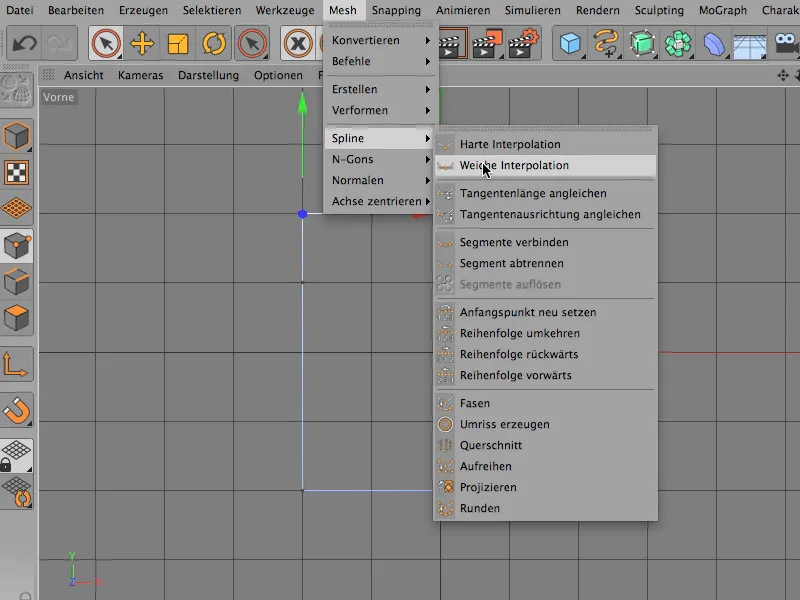
Nyt näkee: Nyt kaikki rajoittuu vain niihin pisteiden välisiin osiin, jotka olen uudelleen asettanut.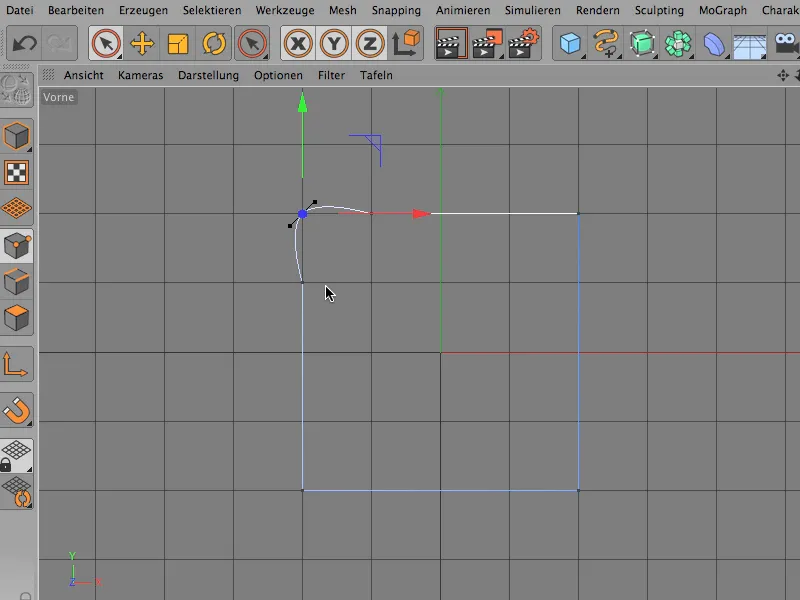
Jos siirrän sitä vielä hieman sisäänpäin, se näyttää oikeastaan melko siistiltä ja voin jättää tämän kaarevuuden tällaiseksi. Ja voin silti muokata sitä hyvin yksilöllisesti, jos haluan, kuitenkin vain silloin, kun käytän siihen Siirtotyökalua..webp)
Joten jätän sen näin.
Toistaiseksi selvää, mutta nyt on vain niin, että monissa tapauksissa ei välttämättä halua tätä yksilöllistä muokkausta, vaan haluaa hyvin määritellyn kaarevuuden. Ja tämän selkeästi määritellyn kaarevuuden voi tietysti saada myös, siihen on toinen komento, ja se kutsutaan Käänteisiksi kulmiksi. Tämä näyttää jotain, mitä monet ihmiset eivät käytä tai eivät tunne, joten haluan mielelläni näyttää sen teille.
Valitsen juuri kuten aiemmin pisteen, …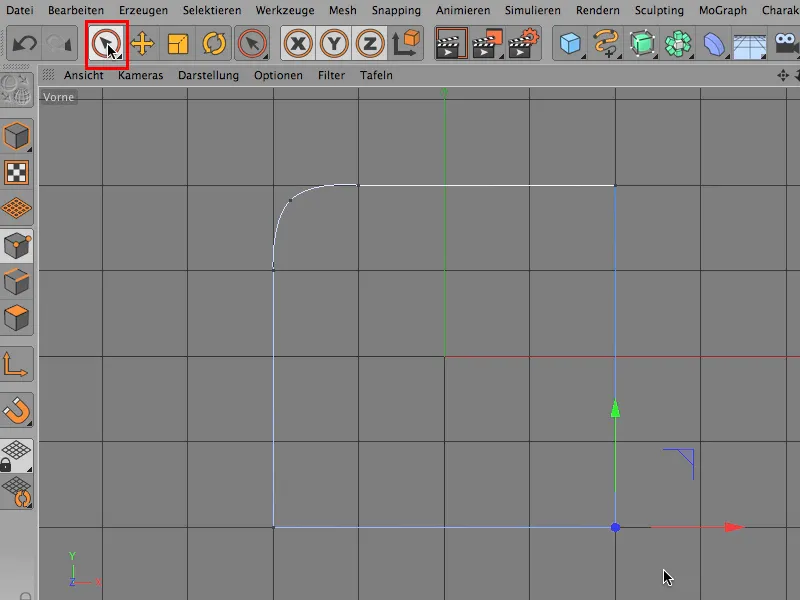
… ja Mesh>Spline kautta löydän täältä alhaalta komennon Käänteiset kulmat.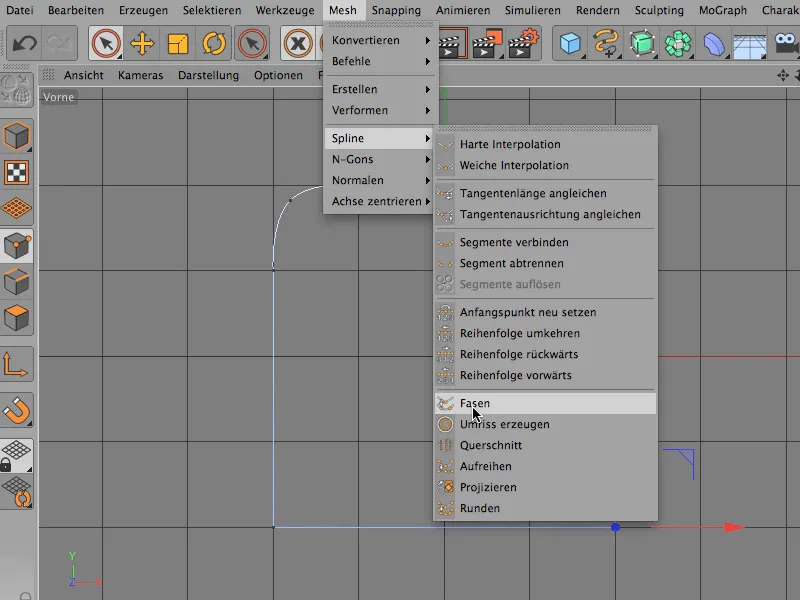
Se on yleensä asetettu 5 cm: iin, ellei sitä ole jo joskus tarvittu. Olen tarvinnut sen jo, viimeksi se oli 110 cm. Lineaarisesti napsautamme pois päältä, selitän sen pian, ja siirrymme arvoon 25 cm.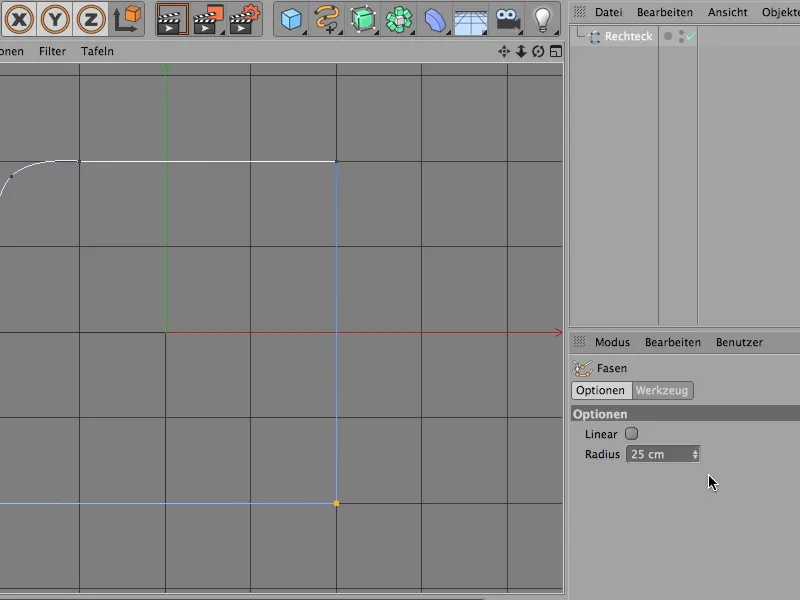
Kuten usein huomaatte, ei tapahdu mitään, koska työkalua ei ole vielä napsautettu. Vinkki: Tee tämä Shift-klikkaamalla. Silloin sinulla on jo Anna-painiketta täällä Ominaisuudet-hallinnassa. Annat sen ja tällä selvitetään, mitä nämä 25 cm ovat.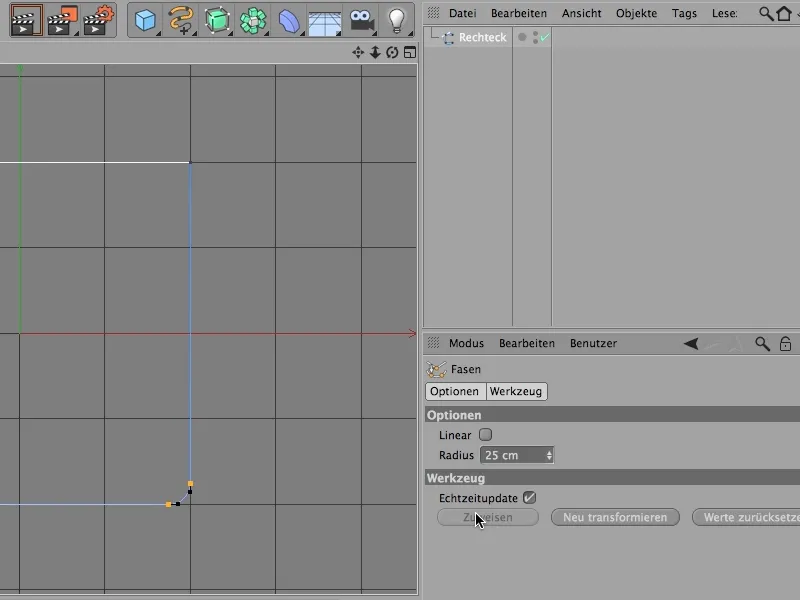
Ehkä ei riitä vieläkään, mutta se ei haittaa, tämä komento on edelleen aktiivinen, voitte muuttaa sitä edelleen. Voitte siis tehdä siitä milloin tahansa suuremman, voitte tietysti myös käyttää näitä ohjaimia, mutta kun haluat vain täydellisen kaaren, ehkä ottaa juuri 200 cm:n säteen, on varmasti järkevämpää olla koskematta siihen, vaan jättää se sellaiseksi kuin se oli, koska nyt se on täydellinen - ympyrän segmentti.
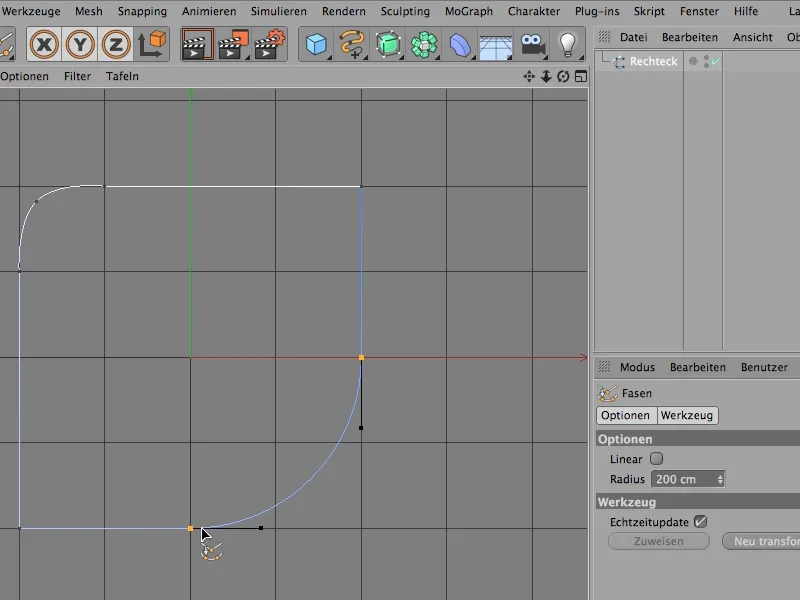
Lineaarinen tarkoittaa vain sitä, että se ei ole pyöreä, vaan tässä tapauksessa siinä tehdään lineaarista reunaa. Näyttää sitten tältä.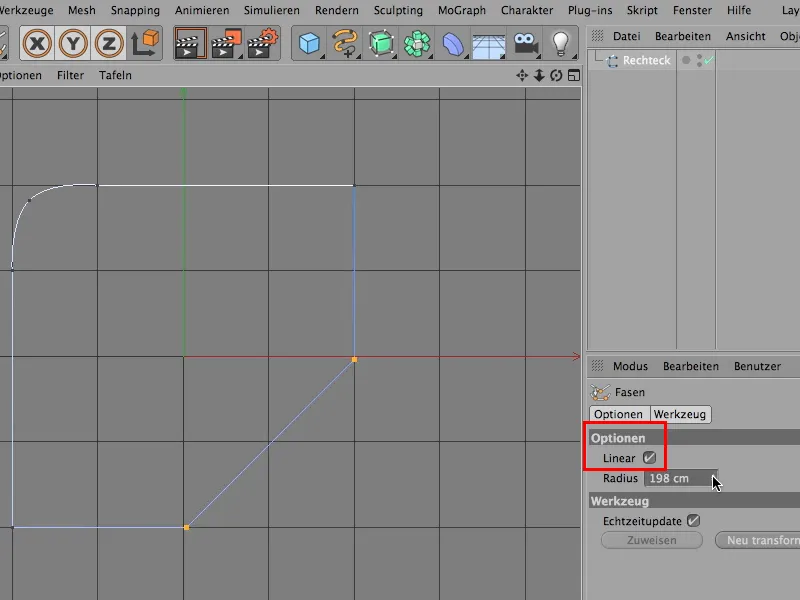
Tämä voi olla myös aika hauskaa. Esimerkiksi kohteille, jotka ovat kaukana eivätkä välttämättä tarvitse täysin terävää reunaa, se on täysin hyväksyttävää.
Tässä voitte todella työskennellä lineaarisen reunuksen kanssa, teidän ei tarvitse tehdä sitä välttämättä kaarevaksi, mutta kauniimpi se on tietysti sen mukaan, mitä haluatte tehdä tämän kauniin ympyräsegmentin mallisen reunuksen työkalulla.
Joten seuraavan kerran, kun tarvitsette kulmaa, joka ei ole täysin kulmikas ja terävä, vaan pyöreä, harkitkaa, haluatteko muotoilla sen itse vai käyttääkö reunuksen työkalua saadaksenne sen täydellisen pyöreäksi.
Kierrekaapeli
Useimmat kohtaukset CINEMA 4D:ssä elävät siitä, että ne näyttävät eläväisiltä ja eläväisiltä, eli että niissä on myös paljon kaaosta. Yksi niistä asioista, joita käytän usein kaaoksen - eli monien pienten yksityiskohtien - tuottamiseen, ovat kaapeliviidakot, kierrekaapelit ja muut vastaavat, ja aiemmin minun piti puuhailla paljon muodonmuuttimien kanssa.
Se on myös mahdollista, sitä voi tehdä, laittaa Kierre-muodonmuuttaja päälle, mutta ennen kuin muotit ovat oikeassa paikassa, menee ikuisuus. Haluan näyttää teille täällä, miten se voidaan tehdä toisinkin, ja menen ensin takaisin normaali-näkymäämme …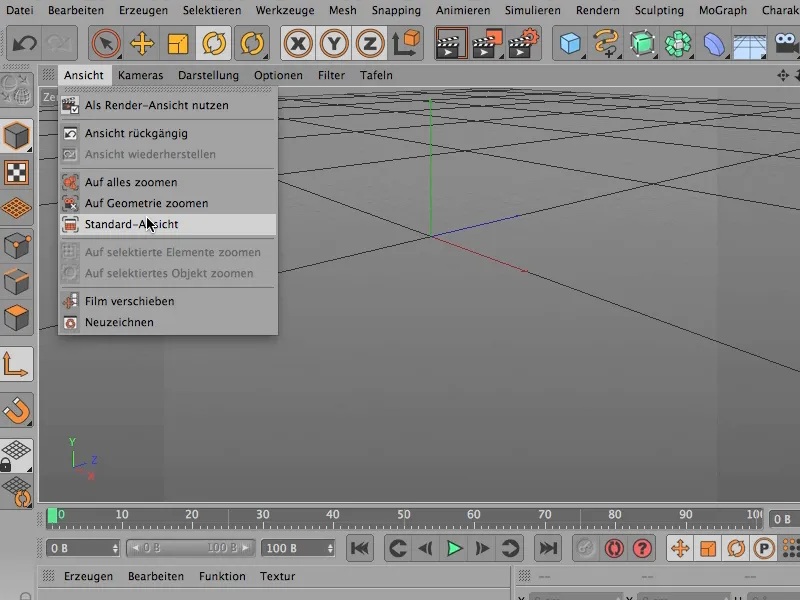
… näin se näyttää, kun sen avaatte …
… ja otan ensin näkymän ylhäältä päin, ja tämä on se.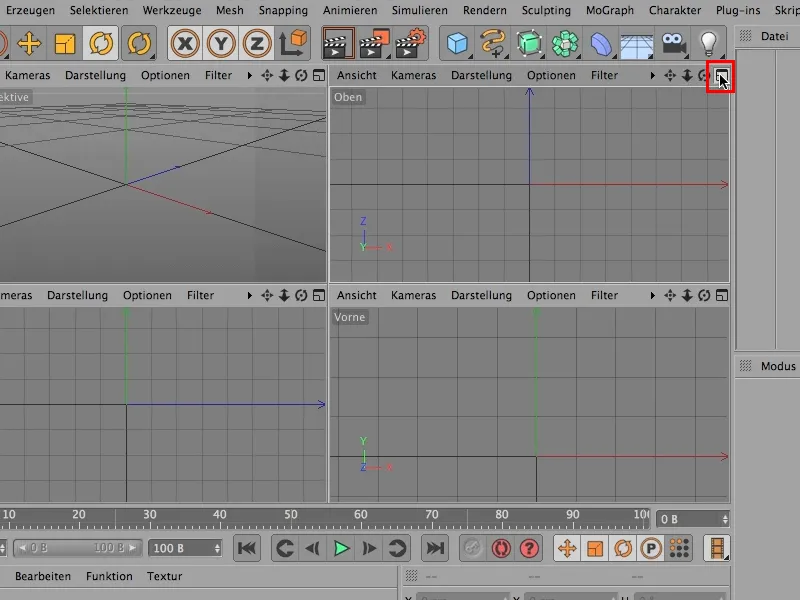
Joten aloitan yksinkertaisella Spline, pyöreällä Ympyrä-Splinellä, jolla on nyt säde 200 cm. Minulle riittävät 20, joten teen sen ensin huomattavasti pienemmäksi.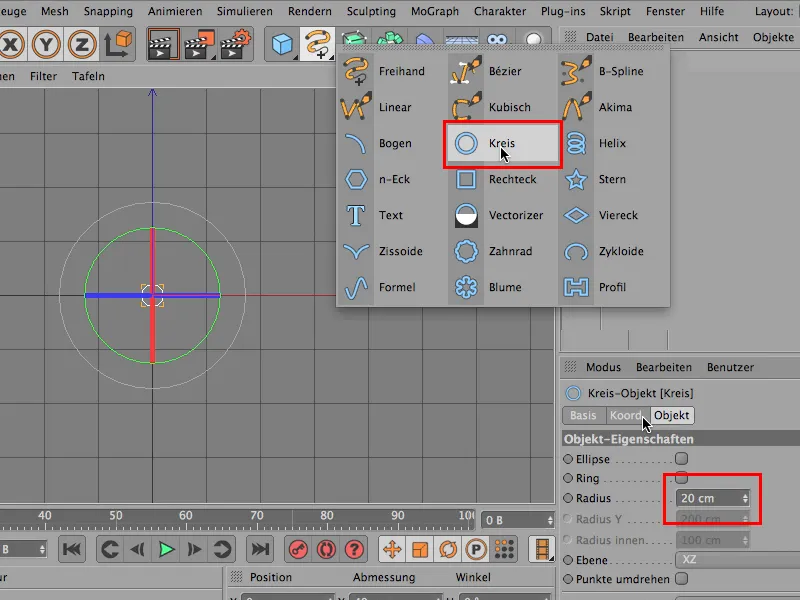
Toiseksi tarvitaan Bézier-Spline, ja laitan sen samaan tasoon ensin …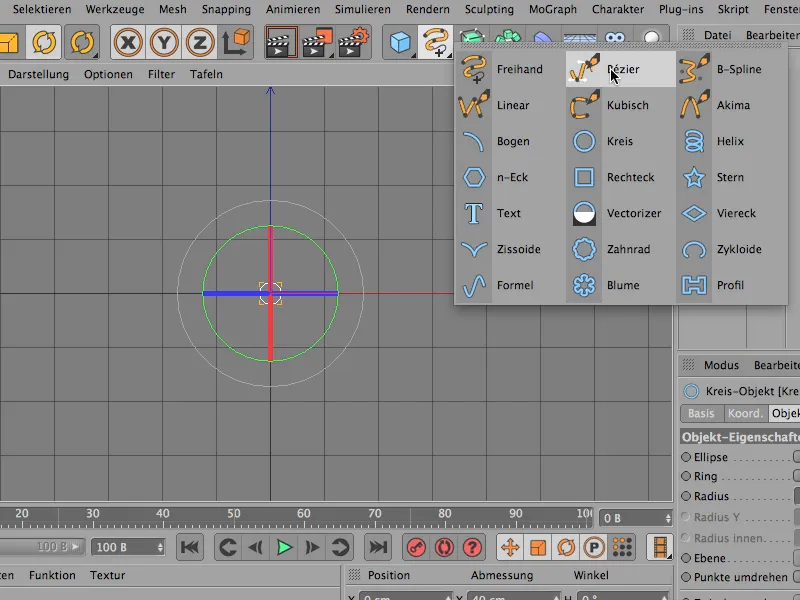
… noin suunnilleen, ja annan sen tulla hieman mutkan kautta. Kauniin kaoottista - ihanaa.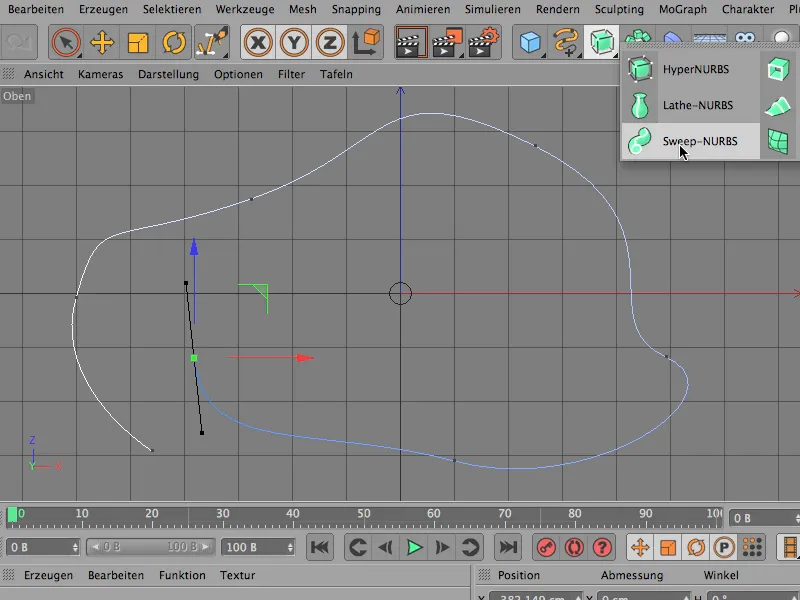
Sitten tavallinen tapa on yhdistää nämä kaksi asiaa niin, että ne ovat tekemisissä toistensa kanssa Sweep-NURBSin sisällä, eli vain heittää nämä kaksi asiaa sinne. Teen sen ensin - sisään Sweep-NURBS.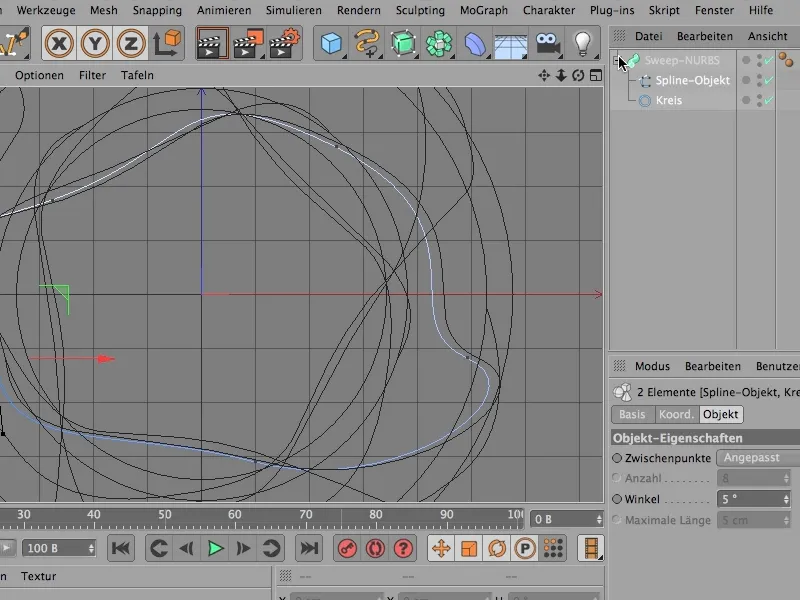
Näyttää tältä ylhäältä päin. Ja kun näette tämän, tiedätte jo: Jotain meni pieleen, se ei liity meidän muotoomme.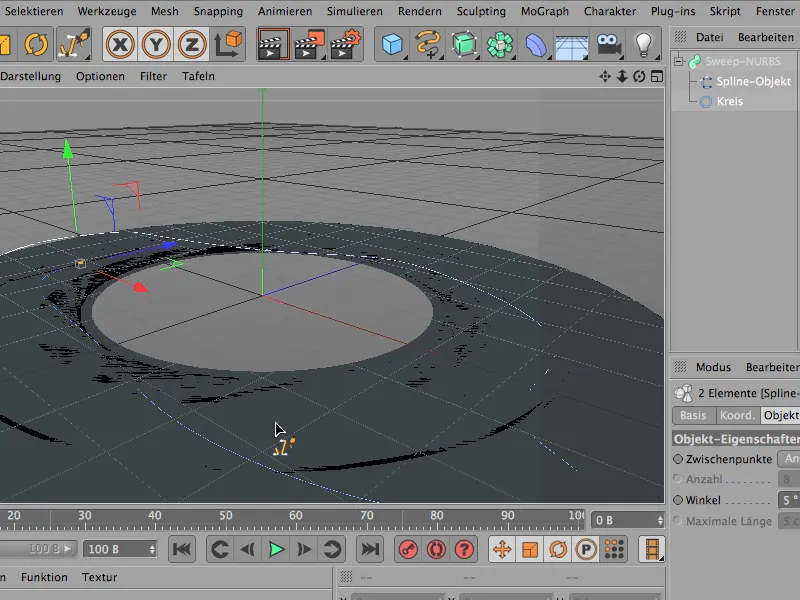
Joten minun täytyy kääntää tämä sisältä (nuoli). Sitten saamme tämän näkymän: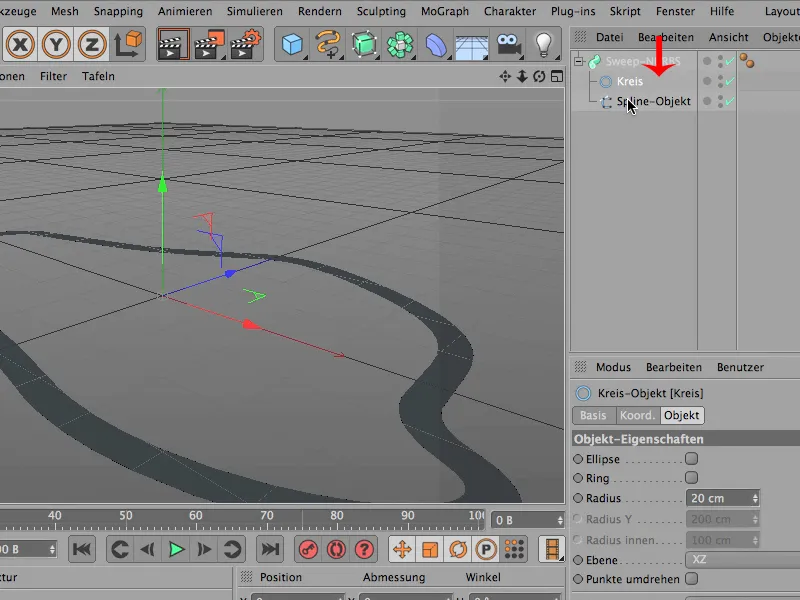
Näette jo, se näyttää jo enemmän tältä, mutta muotomme on tasaisesti maassa, se ei voi olla oikein, joten tällä Ympyrällä on todennäköisesti vielä väärä suuntaus, se on väärällä tasolla.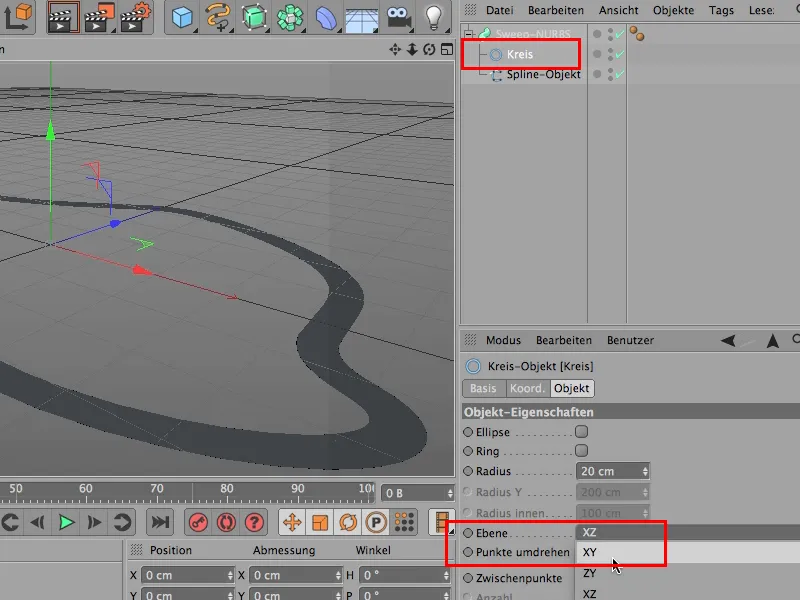
Kokeilen XY ja … iloitsen tietysti.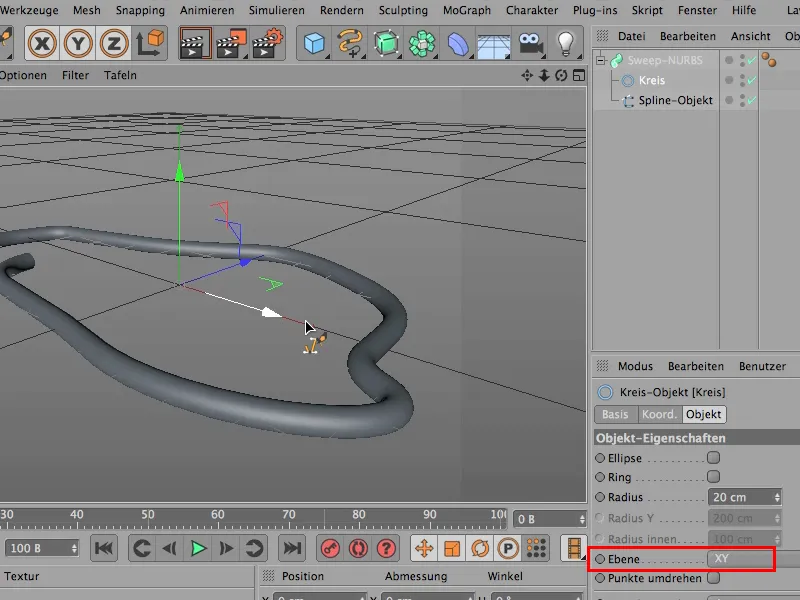
No niin, nyt ensimmäinen vinkki: Kun teen tällaista, tarkistan sen heti napsauttamalla Sweep-NURBS-työkalua tai, …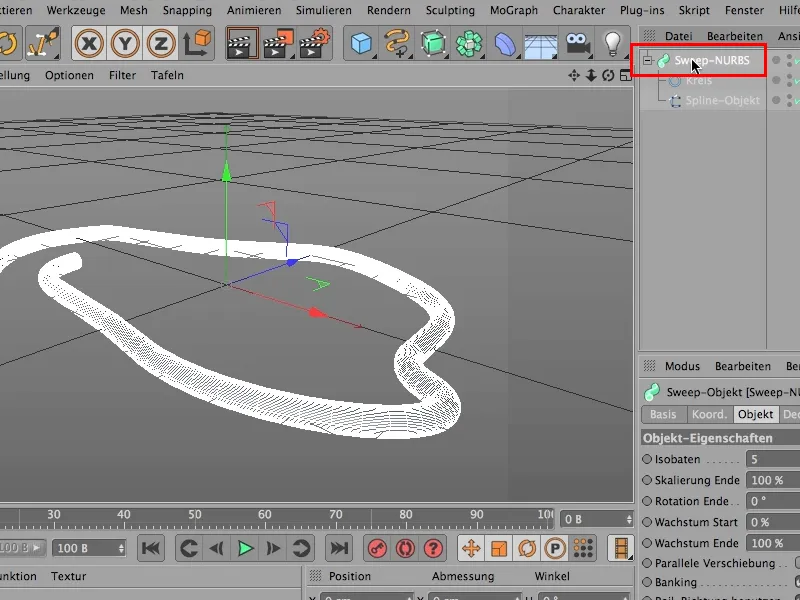
… vaihtaen esitystilani Gouraud-Sävytykseen Linjojen kanssa, …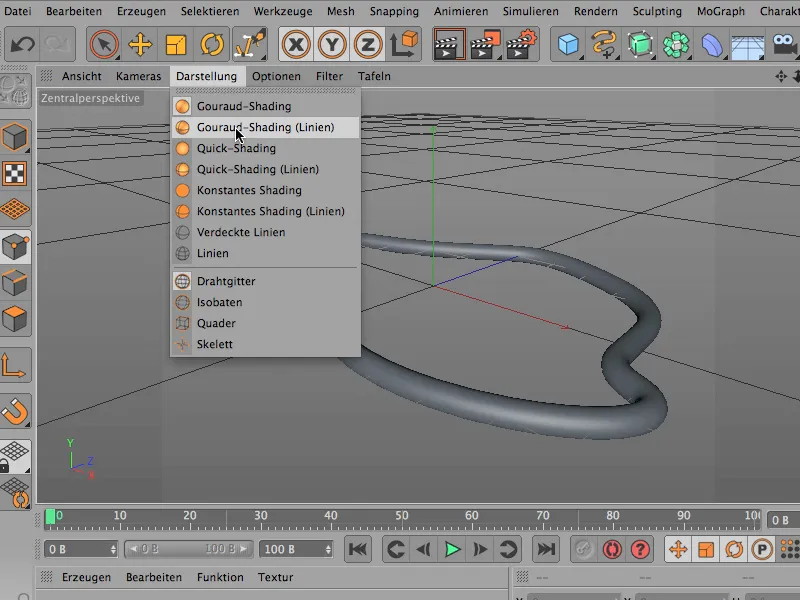
… ja katsokaa sitten tätä - asia on lähes musta kaikkien näiden viivojen takia.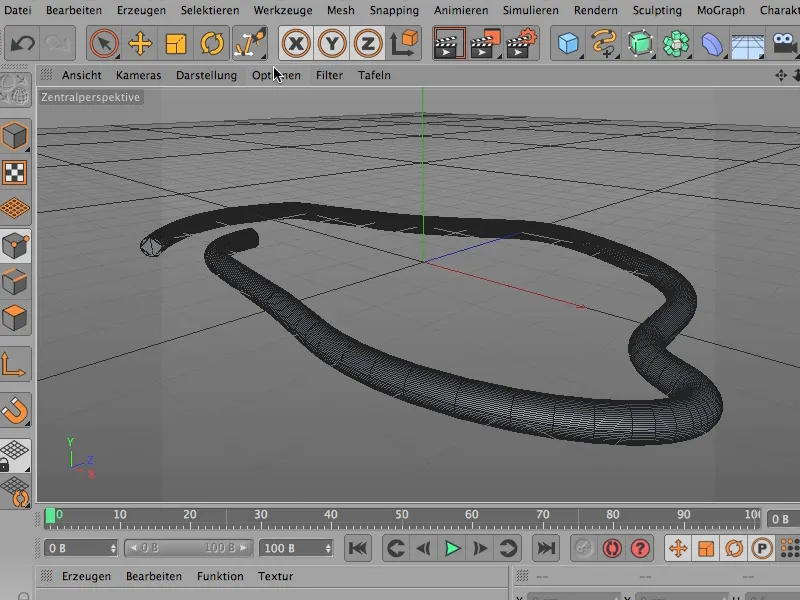
Palaan takaisin normaaliin Gouraud-Sävytykseen esityksessäni.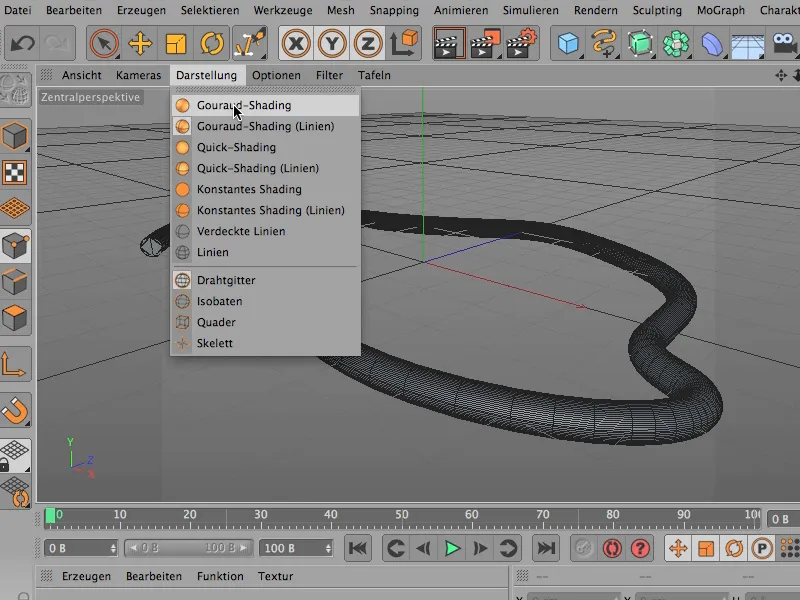
Ja sitten tarkastelen sitä uudelleen ja sanon: Joten, meidän on tehtävä vielä jotain. Ympyrä on liian hienosti resoluutioitu.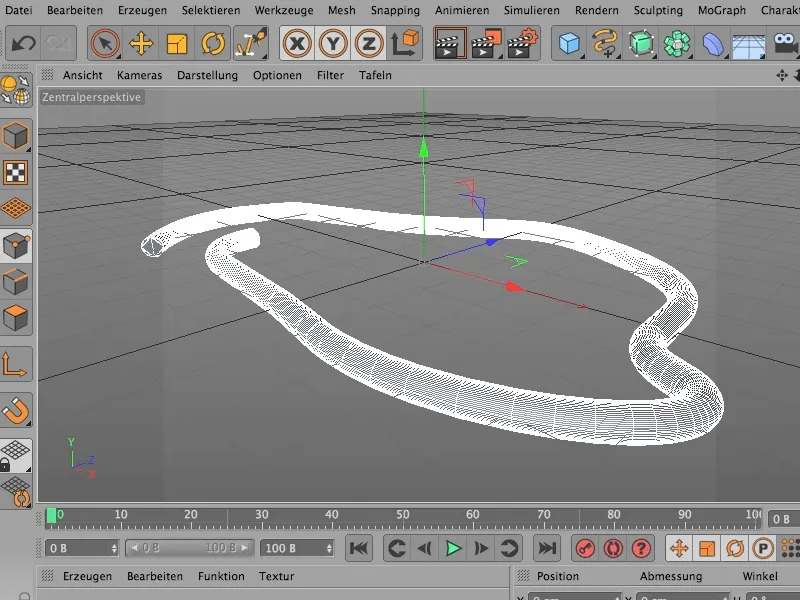
Viiden asteen kulmalla ei päästä pitkälle. Ehkä tekisin siitä yksikertaisesti 20.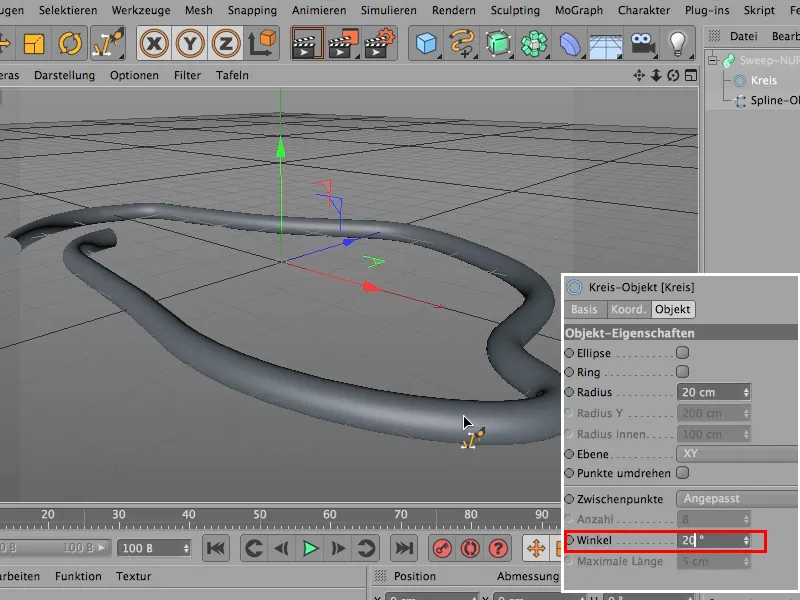
Tämä tarkoittaa, että tämä Ympyrä-Spline on nyt paljon karkeampi resoluutioltaan, ja se riittää silti hyvin.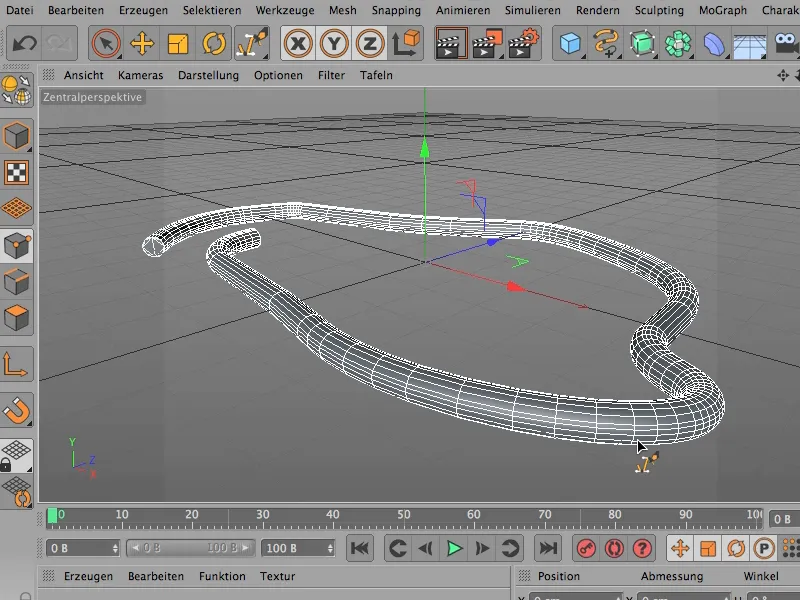
Seuraavaksi minun täytyy tehdä, jos tiedän jo haluavani muotoilla tätä objektia edelleen tänne, on että minun Spline-linjani ei tietysti saa olla Muokattu, vaan Tasainen.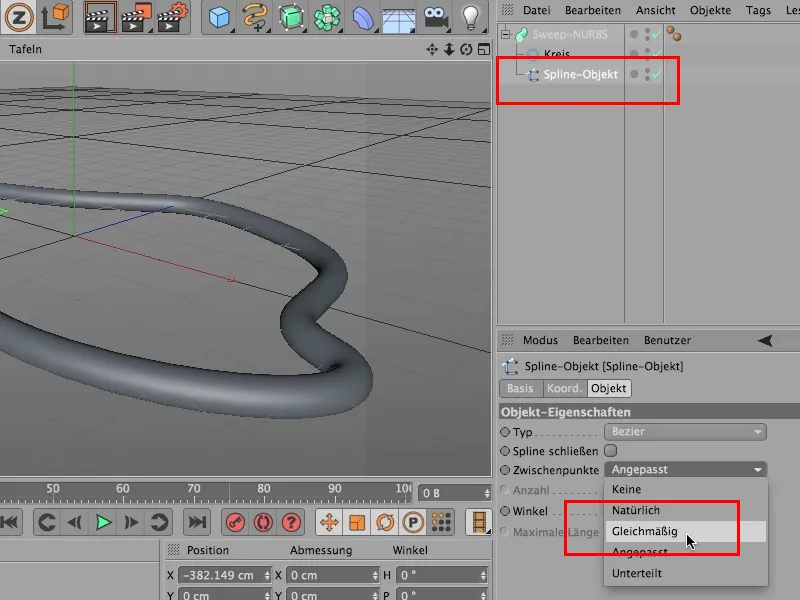
Nyt näemme myös, että osastot ovat kaikki kauniisti tasaiset, jotta käännökset, jotka sijoitan myöhemmin, ovat samanlaisia kaarteissa kuin täällä suorissa osissa. Pieni epämiellyttävyys on se, että tässä on paha mutka.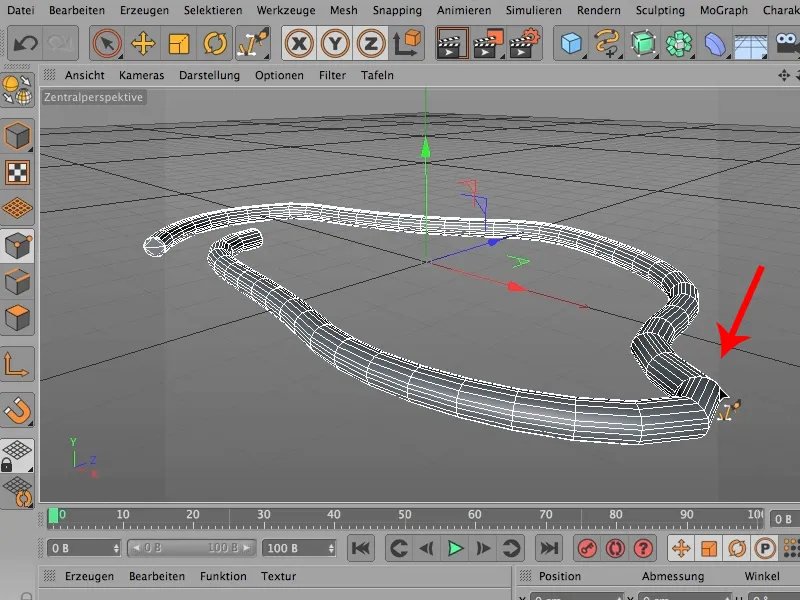
Sen saamme kuitenkin helposti korjattua lisäämällä näiden tasaisien jaotteluiden määrää. Menen arvoon 40.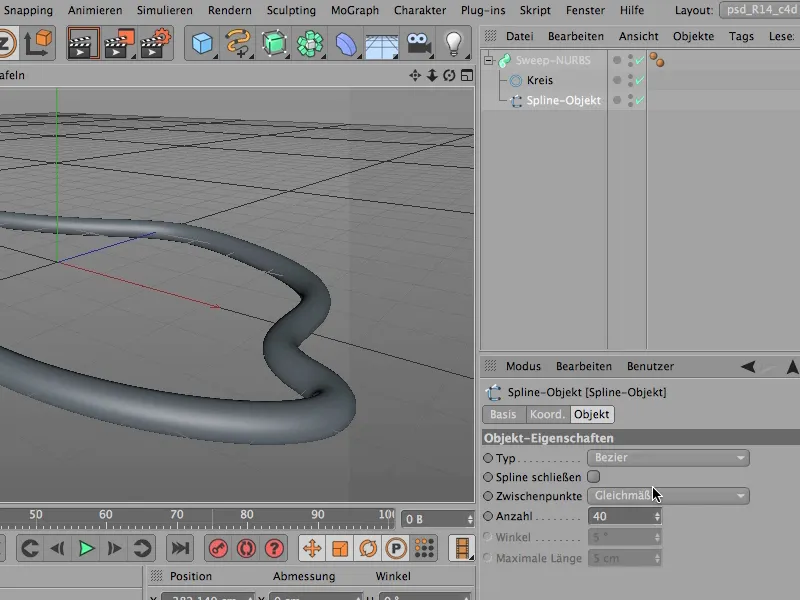
Nyt se näyttää edelleen samalta, mutta nyt voin alkaa kääntämään sitä, ja käännän yksinkertaisesti tätä objektia 10 kertaa. Kierron loppu on 0 astetta, kun asetan sen 360 asteeseen, se olisi yksi kierros, ja 3600 astetta on 10 kierrosta.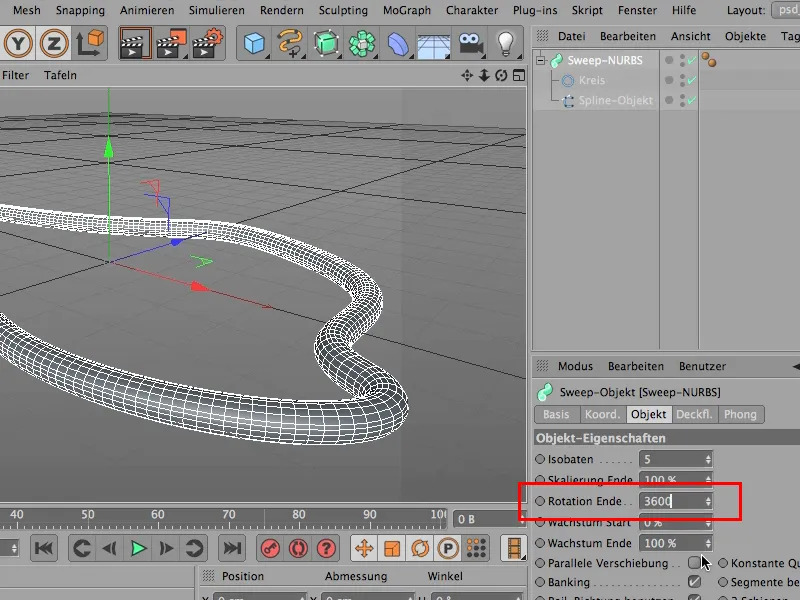
Kun tarkastelen tätä uudelleen - ei ole vieläkään tapahtunut muutosta, ja tämä muutos tapahtuu nyt - ja se on mahtavaa... voit pienen muutoksen avulla rakentaa uskomattoman monimutkaisen objektin. Minun täytyy siirtää tämä ympyrä hieman eri paikkaan, mutta minun täytyy ensin muuntaa se, muuten se ei toimi...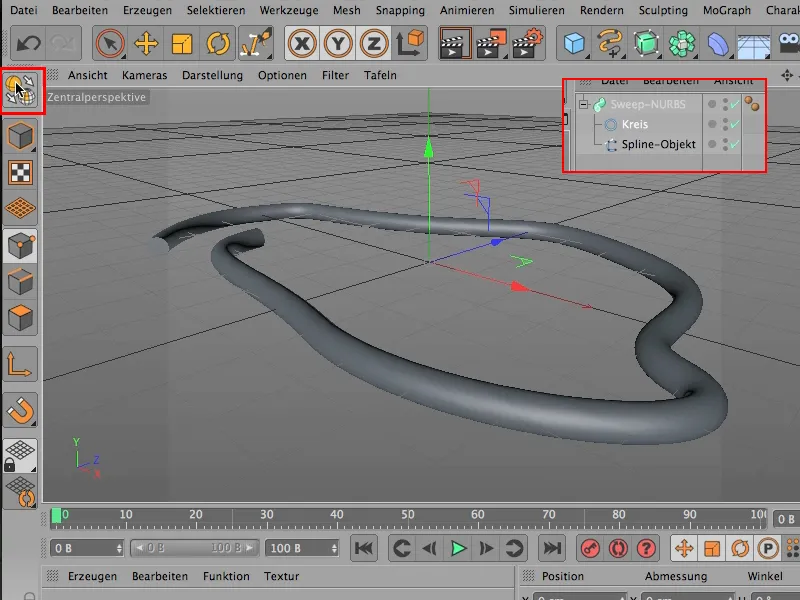
... täytyy ottaa Siirto-työkalu (1) ja nyt Muokkaa-objektia-työkalu (2), ja haluan käyttää vain Objektin-akselia (3). Tässä piilee hienous, tämä on se juttu.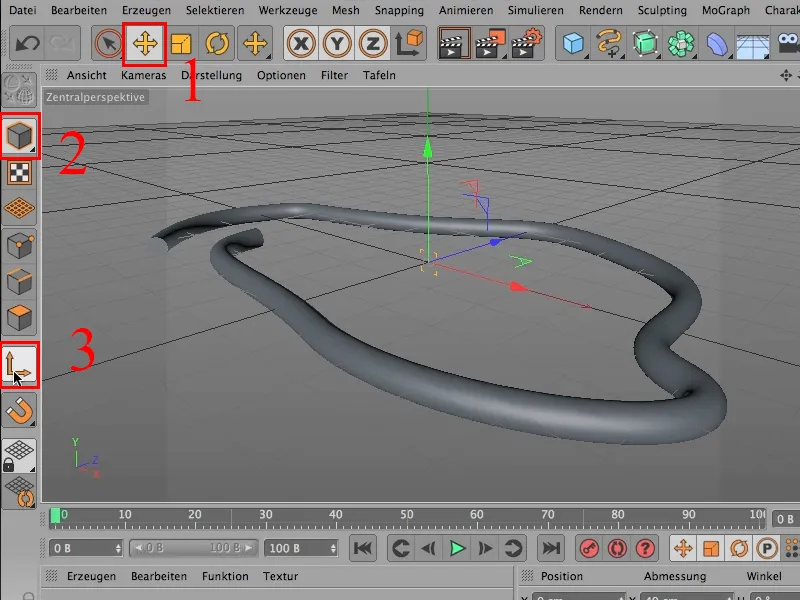
Kun siirrän nyt objektin akselia, näette: Nyt saamme tämän kieroutumisen, tämän kaaoksen, jota halusin saada.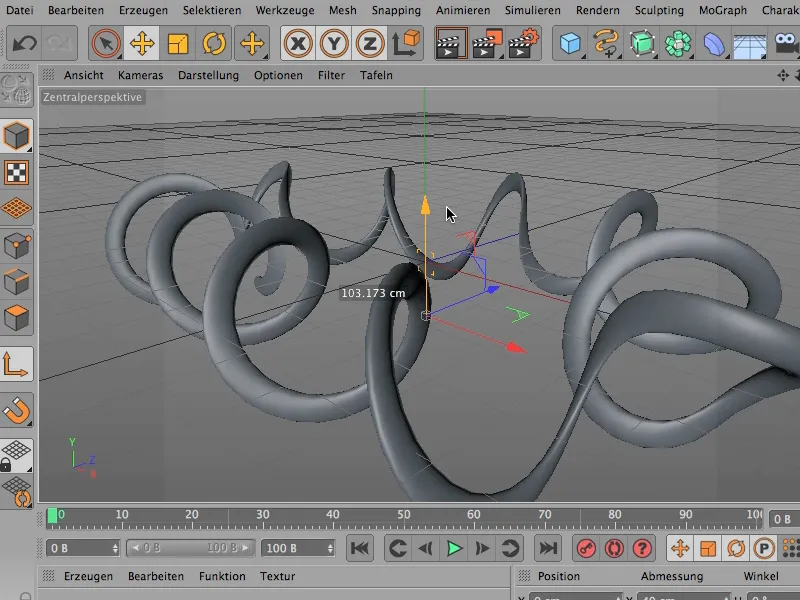
Jos tuntuu, että tästä tuli hieman litteä - se on totta. Täytyy säätää ympyrää vielä hieman Käännä-objektia-työkalulla, jotta tässä on jälleen todellinen pyöreys. Ehkä pitää hieman testata... ja asetan sen 90 asteeseen, ja sillä tavalla se on taas kauniisti paksu.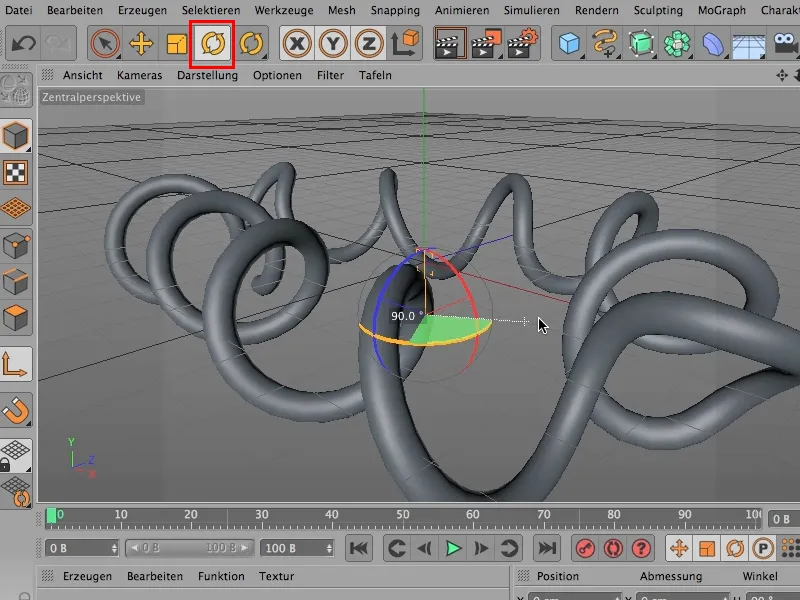
Katsotaanpa tätä hieman eri näkökulmasta. Voit suhteellisen nopeasti aiheuttaa paljon kaaosta, voit tietysti muuttaa milloin tahansa tätä Spline-linjaa, joka ohjaa objektin suuntaa, jotta voit saada sen käynnistymään ja päättymään juuri siihen, mihin haluat.